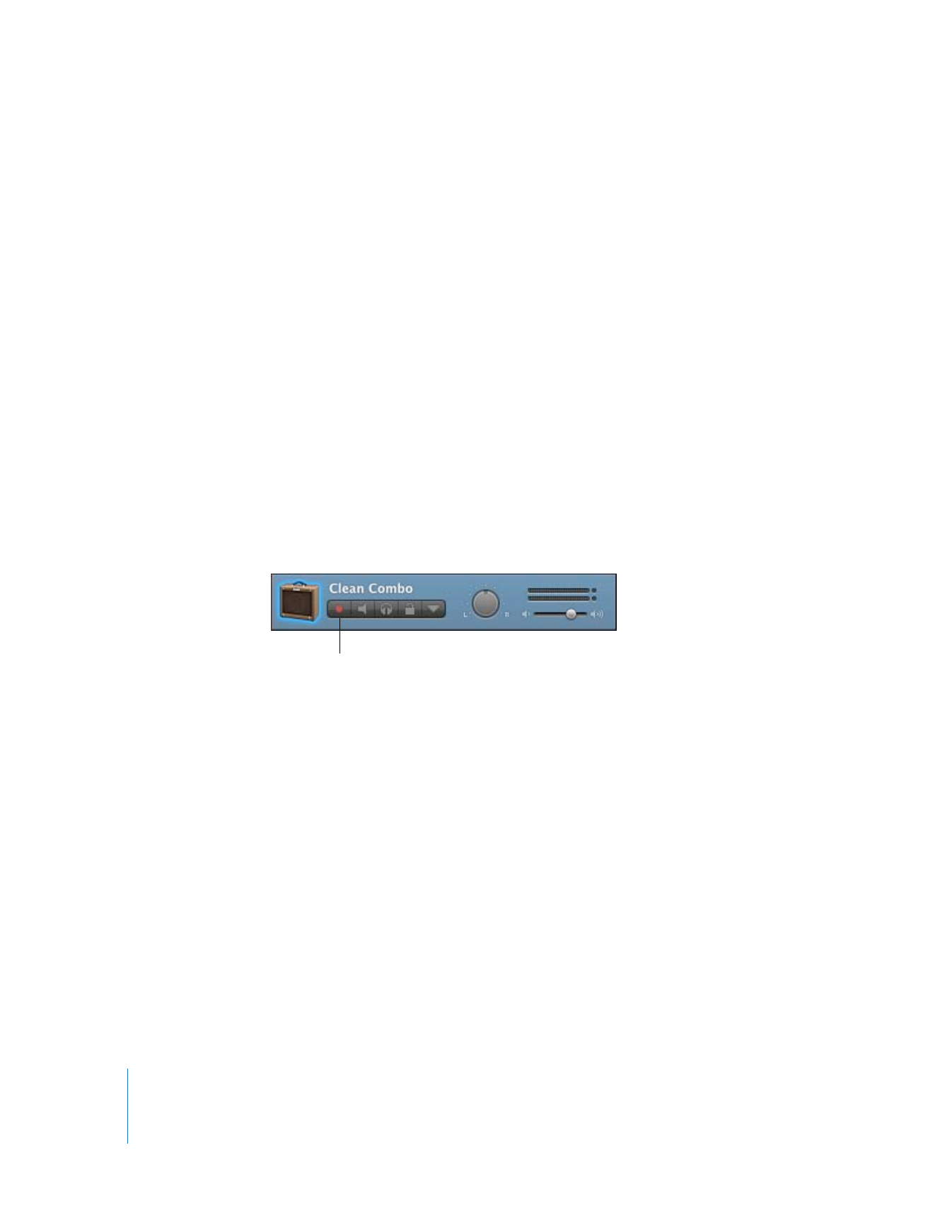
Enregistrement sur plusieurs pistes simultanément
Il est possible d’enregistrer simultanément jusqu’à huit instruments réels et un instru-
ment logiciel. Cela vous permet par exemple d’enregistrer ensemble des voix et des ins-
truments et de réaliser simultanément l’enregistrement d’une piste d’accompagnement.
Lorsque vous sélectionnez une piste, l’enregistrement est automatiquement activé
pour cette piste (ce qui signifie que l’enregistrement démarre sur cette piste lorsque
vous cliquez sur le bouton Enregistrer). Vous pouvez activer jusqu’à sept pistes supplé-
mentaires en cliquant sur le bouton rond d’activation d’enregistrement dans l’en-tête
de chaque piste. Ce bouton devient rouge pour indiquer que la piste est activée pour
l’enregistrement.
Pour désactiver l’enregistrement sur une piste, cliquez à nouveau sur le bouton
d’activation d’enregistrement dans l’en-tête de la piste.
Pour enregistrer plusieurs instruments réels en même temps :
1
Dans la sous-fenêtre Infos de piste, assurez-vous que chaque piste d’instrument réel est
définie pour utiliser une source d’entrée différente.
2
Activez les pistes que vous souhaitez enregistrer en cliquant sur le bouton d’activation
d’enregistrement dans l’en-tête de chaque piste.
3
Cliquez sur le bouton Enregistrer dans les commandes de lecture pour lancer
l’enregistrement.
Pour enregistrer un instrument logiciel en même temps qu’un ou plusieurs
instruments réels :
1
Activez l’enregistrement sur la piste d’instruments logiciels en cliquant sur son bouton
d’activation d’enregistrement.
2
Cliquez sur le bouton Enregistrer dans les commandes de lecture pour lancer
l’enregistrement.
Si vous activez plus de huit pistes d’instruments réels ou plus d’une piste d’instru-
ments logiciels, la piste la plus éloignée de la dernière piste activée est alors désacti-
vée, afin de ne pas dépasser le nombre maximal de pistes d’enregistrement.
Pour enregistrer sur plusieurs pistes, vous devez disposer d’une interface audio
comprenant au moins deux canaux d’entrée destinés à l’enregistrement.
Cliquez sur le bouton d’activation
d’enregistrement pour chaque piste
que vous souhaitez enregistrer.
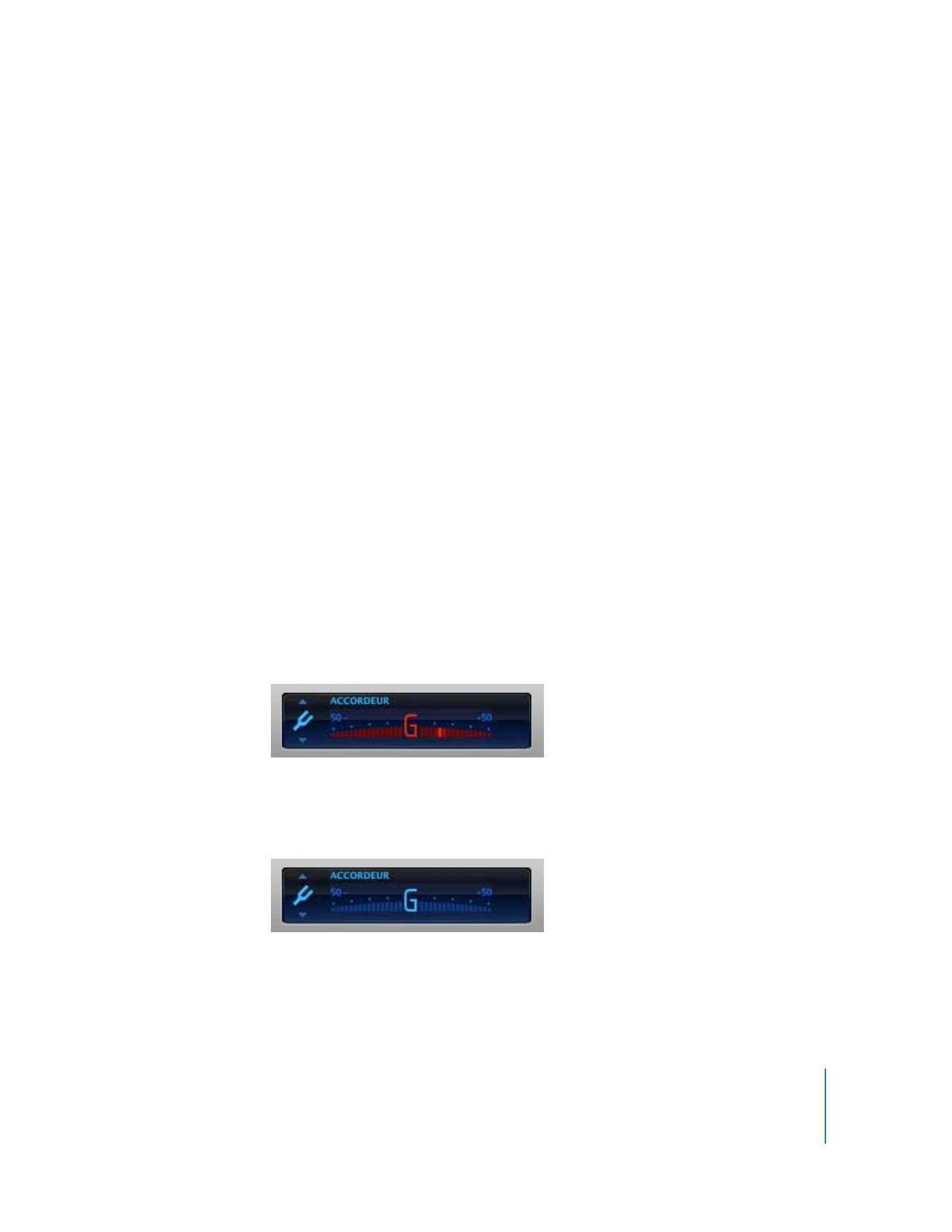
Chapitre 5
Guide d’initiation 3 : enregistrements vocaux et d’instruments de musique
59
Vous pouvez également ajouter et régler les effets d’une piste d’instruments réels. Pour
en savoir plus sur l’utilisation des effets, reportez-vous à la rubrique « Utilisation d’effets
dans GarageBand » à la page 102.